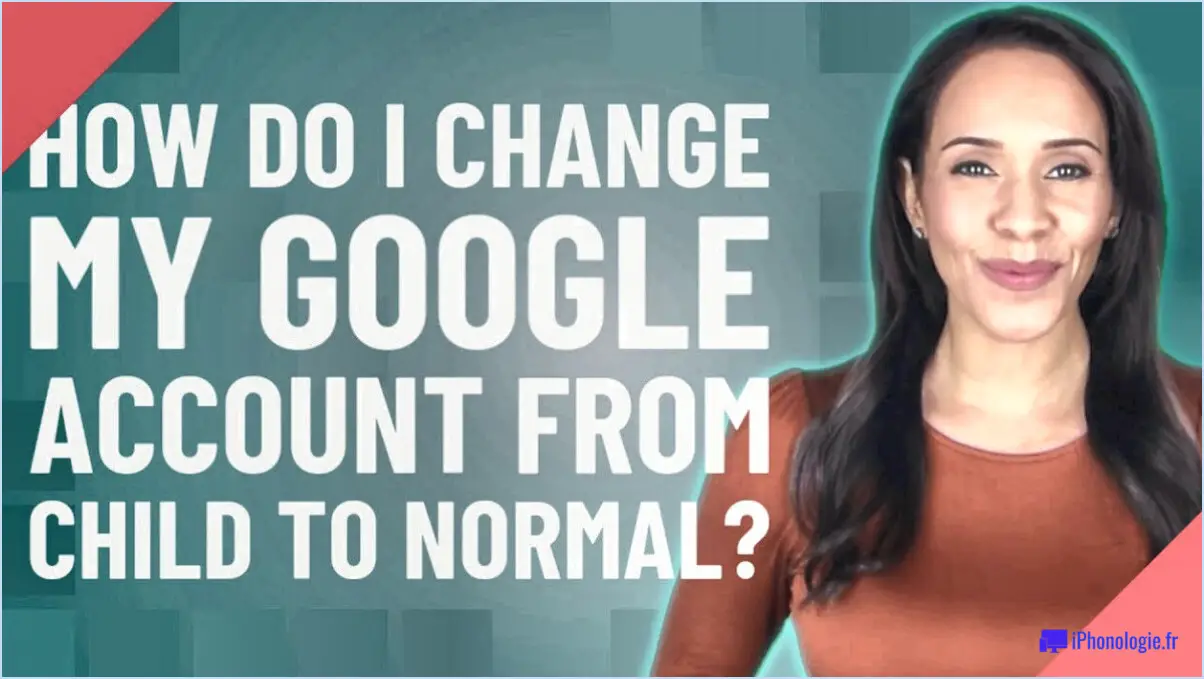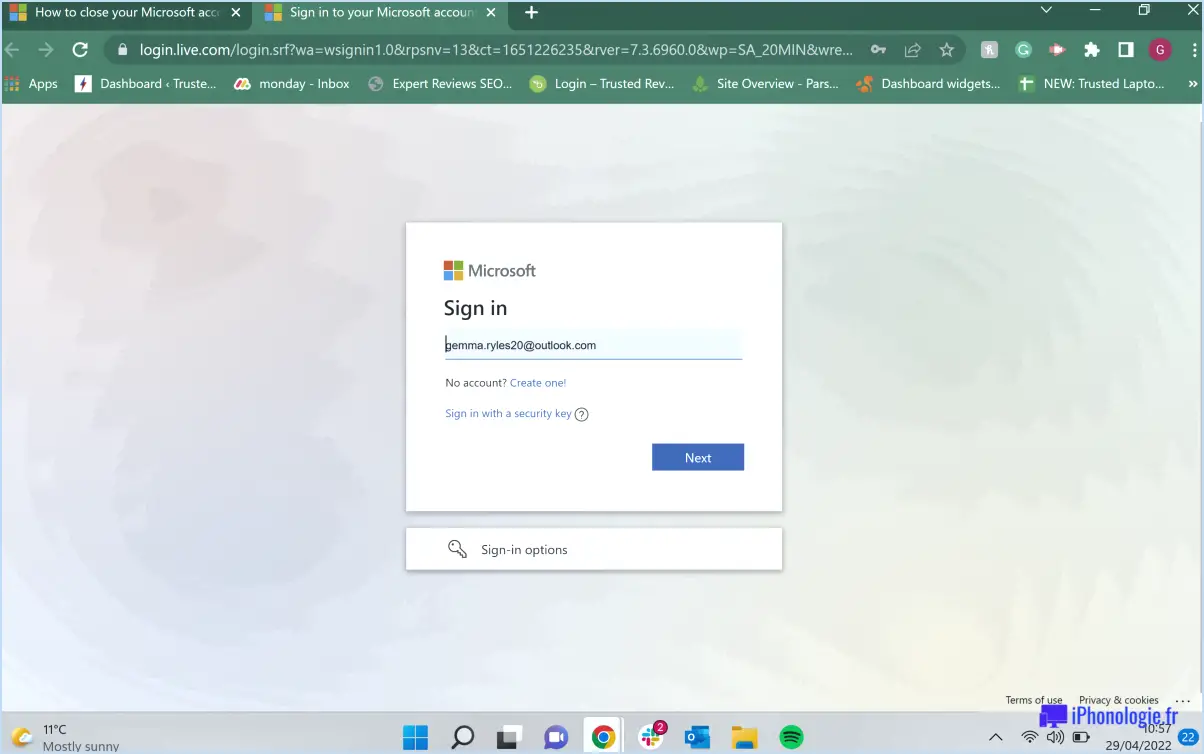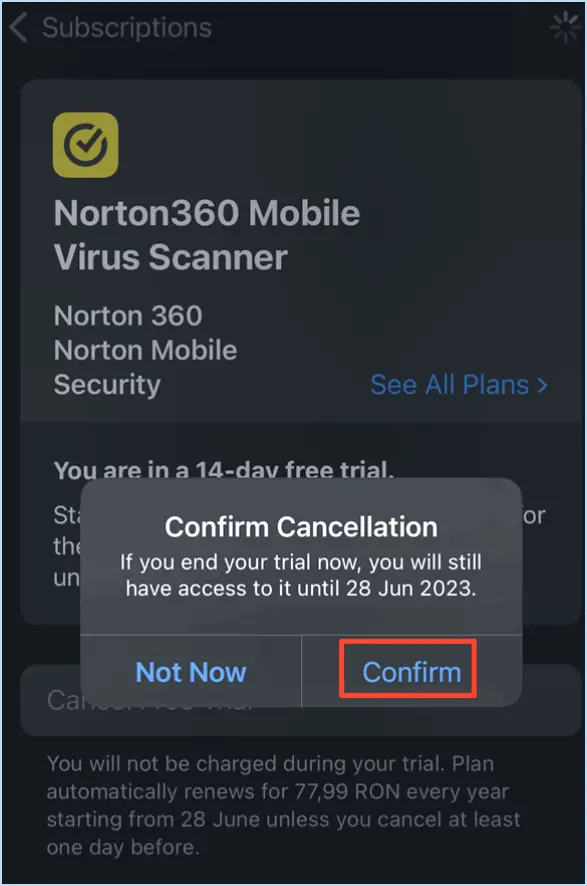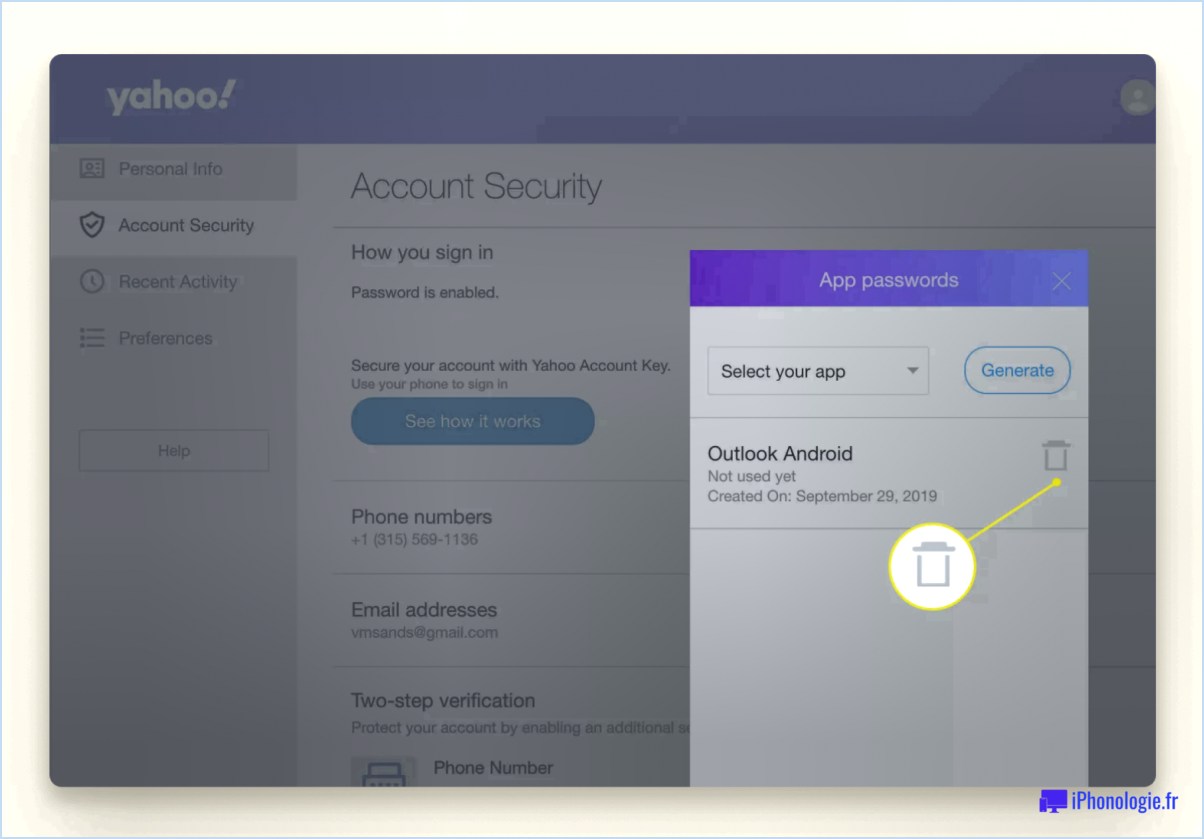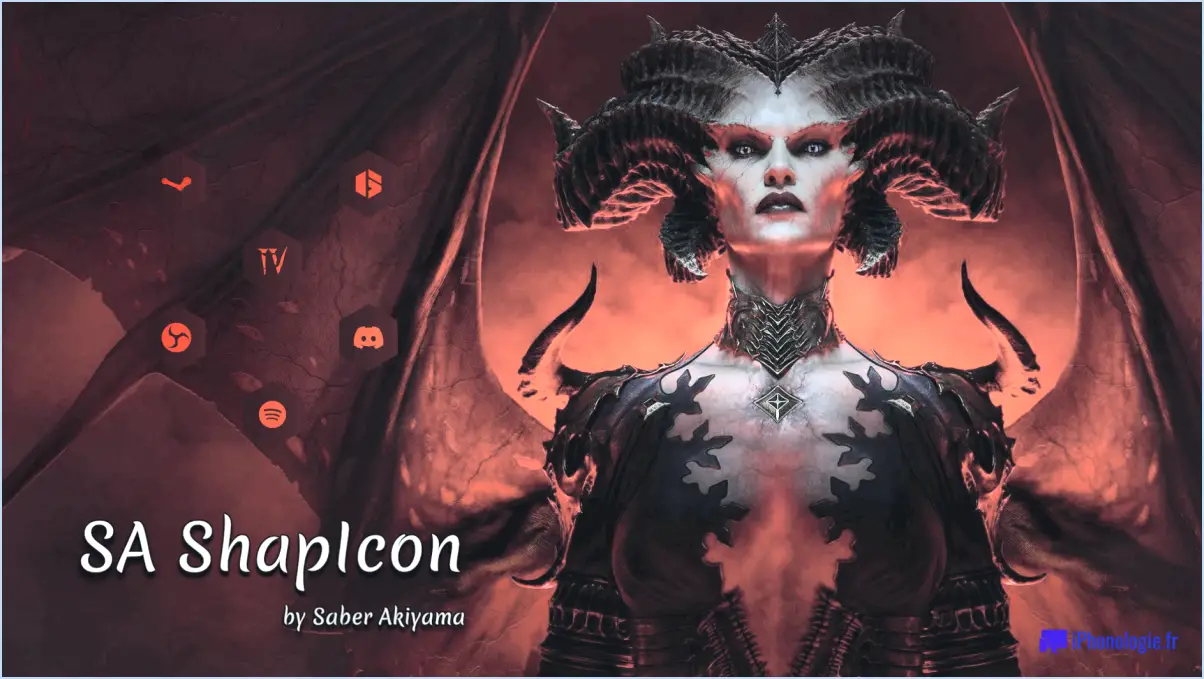Comment désactiver rapidement les onglets dans gmail?
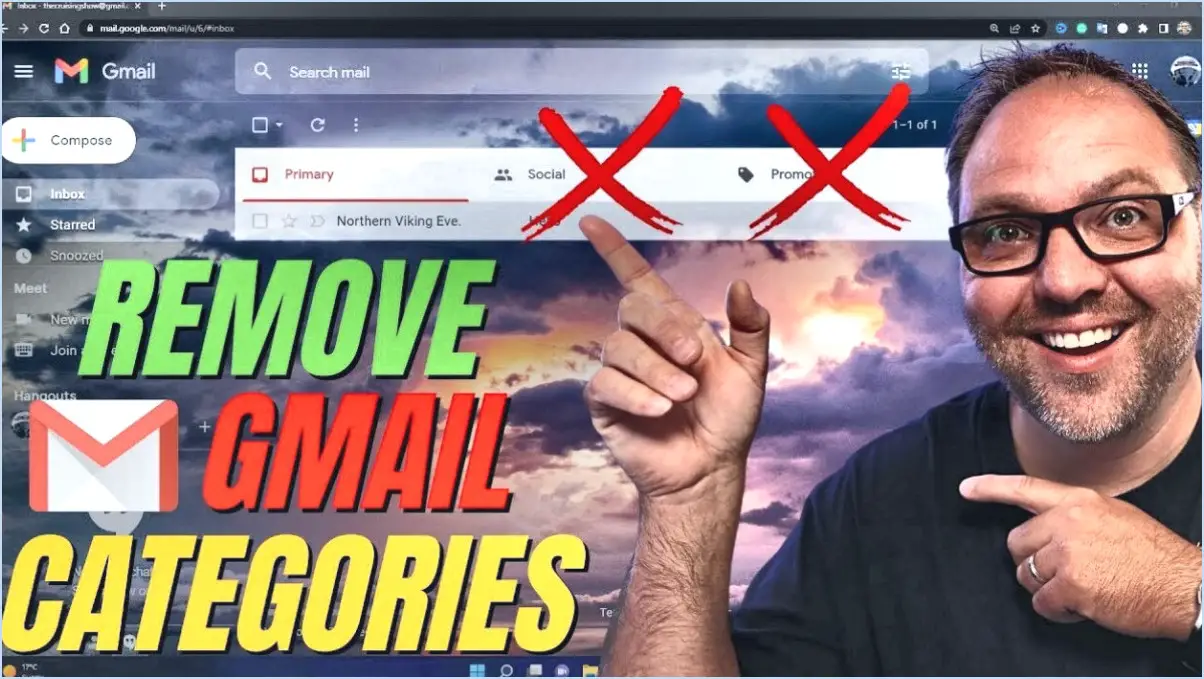
Pour désactiver rapidement les onglets dans Gmail, suivez les étapes suivantes pour une expérience transparente :
- Accédez aux paramètres: Ouvrez Gmail et repérez l'icône en forme de roue dentée située dans le coin supérieur droit de votre boîte de réception. Cliquez dessus pour faire apparaître un menu déroulant.
- Naviguez jusqu'à Paramètres: Dans le menu déroulant, choisissez l'option "Paramètres". Cette action vous redirigera vers la page des paramètres de Gmail.
- Localisez la section des onglets: Sur la page des paramètres, faites défiler vers le bas jusqu'à ce que vous tombiez sur la section "Onglets". C'est là que vous trouverez les options relatives à l'organisation et à la gestion de vos onglets.
- Personnaliser les paramètres des onglets: Dans la section "Onglets", vous observerez une liste des onglets disponibles, tels que Primaire, Social, Promotions, Mises à jour et Forums. Décochez les cases en regard des onglets que vous souhaitez désactiver. Cette action empêchera les courriels de ces catégories d'être automatiquement triés dans des onglets distincts.
- Confirmer les modifications: Une fois que vous avez décoché les onglets souhaités, n'oubliez pas de faire défiler la page vers le bas pour trouver le bouton "Enregistrer les modifications". Cliquez dessus pour confirmer vos modifications.
En suivant ces étapes simples, vous pourrez rapidement désactiver les onglets dans Gmail et simplifier la gestion de votre boîte de réception. N'oubliez pas que vous pouvez revenir sur ces paramètres à tout moment pour réactiver les onglets si vos préférences changent.
Pour une organisation efficace, pensez à utiliser la fonction d'étiquetage de Gmail pour classer les e-mails en fonction de vos préférences. Cela vous permettra de conserver une boîte de réception bien rangée et sans encombrement, tout en veillant à ce que les messages essentiels soient mis en évidence de manière appropriée.
En outre, la fonction de recherche de Gmail est un outil précieux pour localiser rapidement des messages électroniques spécifiques, même s'ils ne sont pas classés par onglets. Il vous suffit d'utiliser des mots-clés pertinents ou des informations sur l'expéditeur pour trouver le message dont vous avez besoin.
Comment réinitialiser Google Authenticator?
Pour réinitialiser Google Authenticator, procédez comme suit :
- Supprimez l'application: Supprimez Google Authenticator de votre appareil.
- Réinstaller l'application: Téléchargez et installez l'application à partir de l'app store.
- Utiliser le code de sauvegarde: Pendant la configuration, saisissez le code de votre feuille de code de sauvegarde.
Cette procédure vous permet de retrouver l'accès à vos comptes grâce à l'authentification à deux facteurs. N'oubliez pas de conserver vos codes de sauvegarde en toute sécurité pour une utilisation ultérieure.
Que faire si j'ai perdu mon Google Authenticator?
Si vous avez perdu votre Google Authenticator, ne vous inquiétez pas. Il vous suffit d'accéder à l'application "Google Authenticator" sur votre appareil et de cliquer sur "Paramètres". Cherchez "Codes de sauvegarde", où vous trouverez un ensemble de 10 codes de sauvegarde. Ces codes servent de filet de sécurité et vous permettent d'accéder à nouveau à votre compte en cas de perte de votre téléphone. Utilisez ces codes pour vous connecter en toute sécurité et reprendre le contrôle de votre compte.
Comment configurer Google Authenticator Binance?
Pour configurer Google Authenticator sur Binance, suivez les étapes suivantes :
- Téléchargez l'application : Commencez par télécharger l'application Google Authenticator sur votre téléphone à partir de votre magasin d'applications.
- Accédez à Binance : Ouvrez l'application Binance ou visitez le site web de Binance sur votre ordinateur.
- Paramètres du compte : Naviguez vers les paramètres de votre compte en sélectionnant "Compte" dans le menu.
- Activer Google Auth : Dans les paramètres du compte, choisissez "Google Auth" et cliquez sur "Activer".
- Scanner le code QR : Utilisez l'application Google Authenticator de votre téléphone pour scanner le code QR affiché sur la page de Binance.
- Générer le code : Après la numérisation, votre application Google Authenticator génère un code à 6 chiffres.
- Enter Code : Entrez le code généré par l'application dans le champ correspondant sur la page Binance.
En suivant ces étapes, vous pourrez configurer Google Authenticator sur votre compte Binance, ce qui ajoutera une couche de sécurité supplémentaire.
Comment synchroniser Google Authenticator avec d'autres appareils?
Pour synchroniser Google Authenticator avec d'autres appareils, procédez comme suit :
- Ouvrez l'application Google Authenticator sur votre appareil principal.
- Appuyez sur l'icône de menu située dans le coin supérieur gauche.
- Sélectionnez "Paramètres" dans le menu.
- Choisissez "Exporter le compte" pour lancer le processus.
- Un code QR et une clé secrète seront générés.
- Sur l'appareil secondaire, ouvrez l'application Google Authenticator.
- Appuyez sur l'icône "+" pour ajouter un compte.
- Sélectionnez "Scanner le code-barres" pour scanner le code QR depuis votre appareil principal ou "Saisir une clé fournie" pour saisir manuellement la clé secrète.
- Terminez la configuration en suivant les invites.
N'oubliez pas que la synchronisation par le biais de la clé secrète garantit l'accès à tous les appareils. Conservez votre clé secrète en lieu sûr et envisagez d'utiliser des méthodes de sauvegarde telles que les applications Authenticator de différents fournisseurs pour plus de fiabilité.
Comment récupérer mon code d'authentification?
Si vous avez égaré votre code d'authentification, suivez les étapes suivantes pour le récupérer :
- Connectez-vous: Accédez à votre compte à l'aide de vos identifiants.
- Localiser le lien: Sur le côté droit de la page, trouvez le lien "Lost your authenticator?".
- Cliquez sur le lien: Cliquez sur le lien pour lancer la procédure de récupération.
En suivant ces étapes, vous pourrez retrouver l'accès à votre code d'authentification sans problème.
Google Authenticator est-il lié au compte Google?
Non, Google Authenticator est pas lié à votre compte Google. Il s'agit d'un application distincte que vous pouvez utiliser pour générer des codes d'authentification à deux facteurs.